Power BI에 대해 지원되는 언어 및 국가/지역
이 문서에서는 Power BI 서비스, Power BI Desktop 및 Power BI 설명서에서 지원하는 언어 및 국가/지역 목록을 다룹니다. 또한 다국어 보고서 빌드를 가능하게 하는 로캘 및 지역 기능에 대한 정보도 제공합니다. 예를 들어, 일부 사용자에게는 영어로 렌더링되고 다른 사용자에게는 스페인어, 독일어, 일본어 또는 힌디어로 렌더링되는 Power BI 보고서를 설계할 수 있습니다.
회사나 조직은 여러 언어를 지원하는 Power BI 보고서를 빌드하려고 할 수 있습니다. 이렇게 하면 각 언어에 대해 별도의 PBIX 프로젝트 파일을 복제하고 유지 관리할 필요가 없습니다. 대신 다국어 보고서 빌드 전략을 설계하고 구현하여 사용량을 늘리고 보고서 유지 관리 비용을 낮춥니다. 직접 사용해 보려면 Translations Builder 자습서를 사용하여 Power BI에서 다국어 보고서를 빌드합니다.
Power BI를 사용할 수 있는 국가 및 지역
Power BI를 사용할 수 있는 국가 및 지역 목록은 국제 지원 가용성 목록을 참조하세요.
Power BI 서비스에 대한 언어
브라우저의 Power BI 서비스는 다음 44개 언어로 제공됩니다.
- 아랍어
- 바스크어 - 바스크
- 불가리아어-Български
- 카탈로니아어-català
- 중국어(간체)-中文(简体)
- 중국어(번체)-中文(繁體)
- 크로아티아어-hrvatski
- 체코어-čeština
- 덴마크어-dansk
- 네덜란드어-네덜란드어
- 영어-영어
- 에스토니아어-eesti
- 핀란드어-suomi
- 프랑스어-français
- 갈리시아어-galego
- 독일어-Deutsch
- 그리스어-Ελληνικά
- 히브리어 - 1
- 힌디어-हिंदी
- 헝가리어-magyar
- 인도네시아어-바하사 인도네시아어
- 이탈리아어-italiano
- 일본어-日本語
- 카자흐어-Қазақ
- 한국어-한국어
- 라트비아어-latviešu
- 리투아니아어-lietuvių
- 말레이어-바하사 말레이어
- 노르웨이어(복말)-norsk(복말)
- 폴란드어-Polski
- 포르투갈어(브라질)-Português
- 포르투갈어(포르투갈)-Português
- 루마니아어-română
- 러시아어-Русский
- 세르비아어(키릴자모)-српски
- 세르비아어(라틴 문자)-srpski
- 슬로바키아어-slovenčina
- 슬로베니아어-slovenski
- 스페인어-español
- 스웨덴어-svenska
- 태국어-ไทย
- 터키어-Türkçe
- 우크라이나어-українська
- 베트남어-Tiếng Việt
보고서 또는 대시보드 구독 언어
보고서 또는 대시보드에 대한 구독을 만들 때 Power BI가 다른 언어로 설정된 경우에도 구독이 미국 영어로 설정된 것을 보고 놀랄 수 있습니다. 이 경우 브라우저의 언어를 지정해야 합니다. "Power BI 구독 문제 해결" 문서의 구독의 언어가 올바르지 않음을 참조하세요.
Power BI Desktop 언어
Power BI Desktop은 히브리어와 아랍어를 제외하고 Power BI 서비스와 동일한 언어로 제공됩니다. Desktop은 오른쪽에서 왼쪽으로 쓰는 언어를 지원하지 않습니다.
번역 내용
Power BI는 메뉴, 단추, 메시지 및 기타 환경 요소를 해당 언어로 번역합니다. 예를 들어 Power BI는 자동으로 생성된 제목, 필터, 도구 설명 등의 보고서 콘텐츠를 변환합니다. 그러나 데이터는 자동으로 변환되지 않습니다. 히브리어와 같이 오른쪽에서 왼쪽으로 쓰기 언어를 사용하는 경우 보고서 내에서 시각적 개체의 레이아웃이 변경되지 않습니다.
이번에 몇 가지 기능은 영어로만 제공됩니다.
- Microsoft Dynamics CRM, Google 분석, Salesforce 등의 서비스에 연결할 때 Power BI에서 생성되는 대시보드 및 보고서 사용자 언어로 자신만의 대시보드 및 보고서를 작성할 수도 있습니다.
- 질문과 대답을 통한 데이터 탐색
참고 항목
자동 날짜/시간 기능은 "MMMM" 형식 문자열을 사용하여 지역화된 월 이름을 생성합니다. 대부분의 동아시아 언어는 "OOOO"를 형식 문자열로 사용하므로 자동 날짜/시간 기능으로 생성된 월 이름은 해당 언어로 지역화되지 않습니다.
Power BI 서비스에서 해당 언어를 선택합니다.
- Power BI 서비스에서 설정 아이콘
 >설정을 선택합니다.
>설정을 선택합니다. - 일반 탭에서 언어를 선택합니다.
- 브라우저에 이미 설정된 언어를 사용하거나 Power BI 서비스를 위한 별도의 언어를 선택합니다.
브라우저에서 해당 언어를 선택합니다.
Power BI는 컴퓨터의 언어 기본 설정에 따라 언어를 검색합니다. 이러한 기본 설정을 액세스하고 변경하는 방법은 운영 체제 및 브라우저에 따라 달라질 수 있습니다. Microsoft Edge 및 Google Chrome에서 이러한 기본 설정에 액세스하는 방법은 다음과 같습니다.
Microsoft Edge(버전 91)
브라우저 창의 오른쪽 위 모서리에서 설정 및 기타 줄임표(...)를 선택하고 설정을 선택합니다.
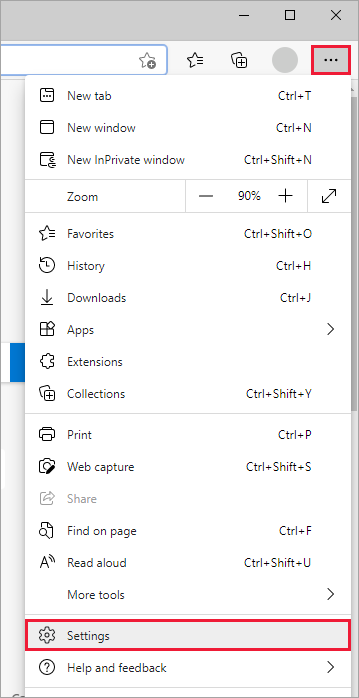
브라우저 창의 왼쪽 위 모서리에서 설정 아이콘을 선택하고 언어를 선택합니다.
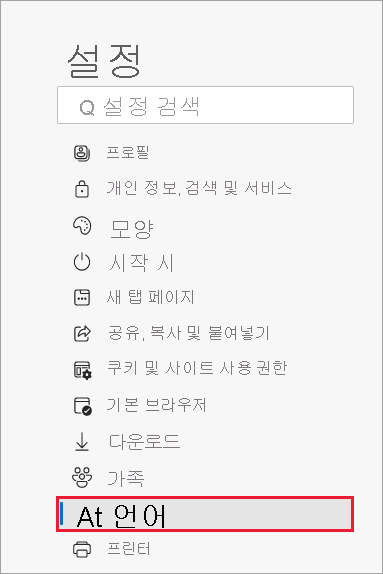
기본 설정 언어를 선택합니다.
Google Chrome(버전 91)
브라우저 창의 오른쪽 위 모서리에서 메뉴 단추를 선택하고 설정을 선택합니다.
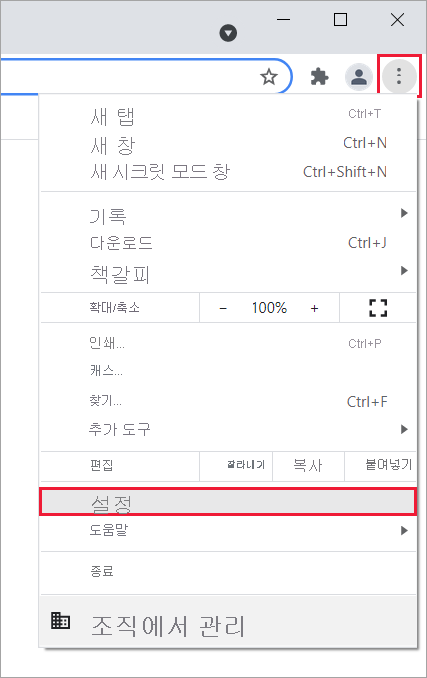
왼쪽 상단 모서리에서 기본 메뉴를 확장하고 언어를 선택합니다.
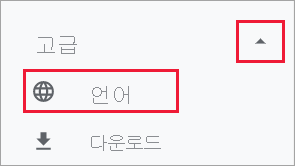
새 언어를 추가하려면 언어 추가를 선택합니다.
브라우저를 닫았다가 다시 열어서 변경 사항을 확인해야 합니다.
Power BI Desktop의 언어 또는 로캘 선택
Power BI Desktop을 얻는 방법은 두 가지입니다. 독립 실행형 설치 프로그램으로 다운로드하거나 Windows 스토어에서 설치할 수 있습니다.
- Windows 스토어에서 Power BI Desktop을 설치하면 모든 언어(현재 42개 언어)가 설치되고, 기본적으로 Windows 기본 언어에 해당하는 언어가 표시됩니다.
- Power BI Desktop을 독립 실행형 설치 관리자로 다운로드하면 설치 관리자를 실행할 때 기본 언어를 선택할 수 있습니다. 나중에 날짜를 변경할 수 있습니다.
- 특정 보고서를 위한 데이터를 가져올 때 사용할 로캘을 선택할 수도 있습니다.
참고 항목
Power BI Report Server에 최적화된 Power BI Desktop 버전을 설치하는 경우 다운로드할 때 언어를 선택합니다. 자세한 내용은 Power BI Report Server에 최적화된 Power BI Desktop 설치를 참조하세요.
Power BI Desktop 언어 선택
Power BI Desktop을 Windows 스토어에서 설치하거나 독립 실행형 설치 프로그램으로 설치합니다.
언어를 변경하려면 Desktop을 열고 왼쪽 위 모서리에서 파일>옵션 및 설정>옵션을 선택합니다.
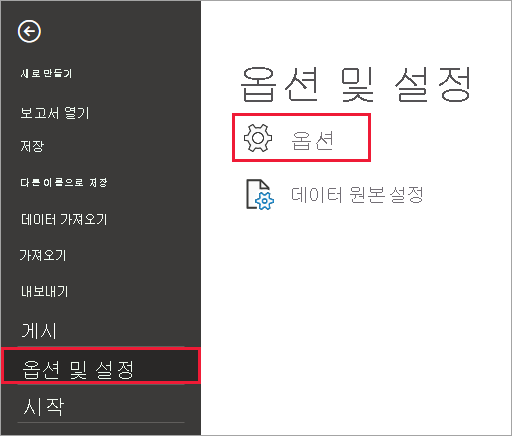
국가별 설정을 선택하고 언어 기본 설정을 설정하거나 변경합니다.
Power BI Desktop의 언어 지원은 애플리케이션 언어 드롭다운에서 표시되는 언어로 제한됩니다.
Power BI Desktop 기본 번호 및 날짜 서식 지정 확인
Power BI Desktop은 Windows 지역 설정에서 기본 번호 및 날짜 서식 지정을 가져옵니다. 필요한 경우 해당 설정을 확인하거나 변경할 수 있습니다.
Windows 메뉴에서 설정을 선택합니다.
Windows 설정에서 시간 및 언어를 선택합니다.
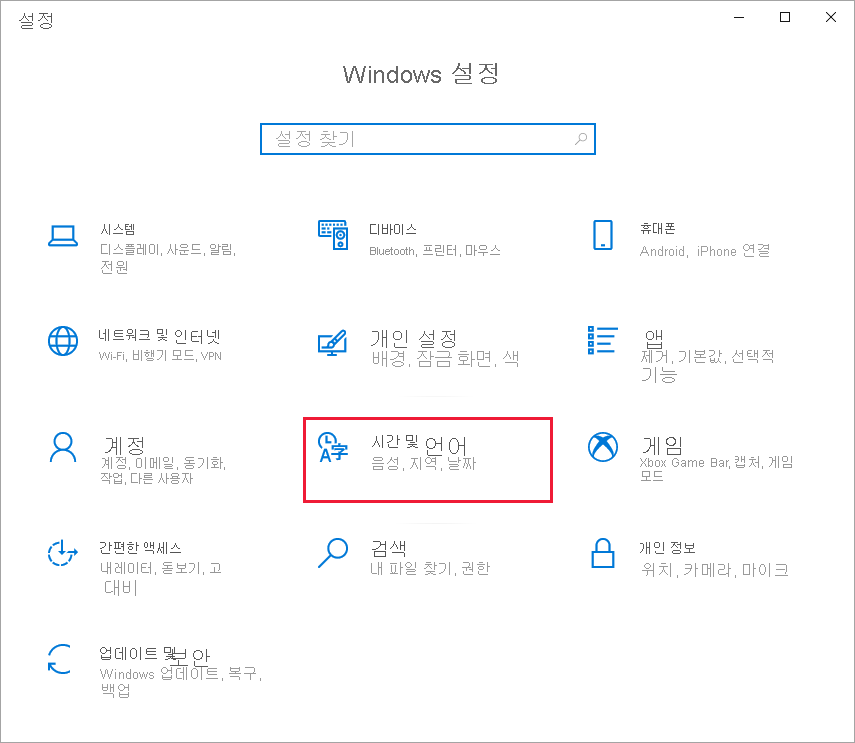
언어 및 지역>추가 날짜, 시간 및 지역 설정을 선택합니다. 이 옵션이 표시되지 않으면 지역까지 아래로 스크롤합니다. 필요에 따라 국가 또는 지역 및 사용지역 언어 설정을 확인하고 수정합니다.
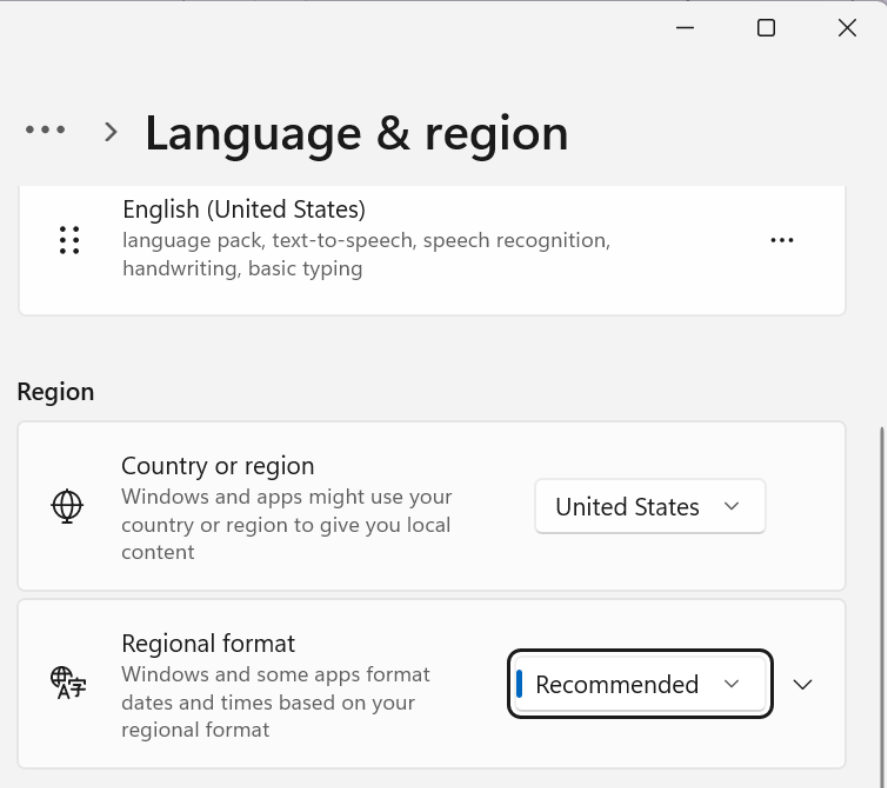
Power BI Desktop으로 데이터를 가져올 때 사용할 로캘 선택
Power BI Desktop을 다운로드하든 Windows 스토어에서 설치하든 특정 보고서에 대한 로캘을 Power BI Desktop 버전의 로캘이 아닌 다른 로캘로 선택할 수 있습니다. 로캘은 데이터 원본에서 가져올 때 Power BI가 데이터를 해석하는 방식을 변경합니다. 예를 들어 "3/4/2017"은 4월 3일 또는 3월 4일 중 무엇으로 해석되나요?
Power BI Desktop에서 파일>옵션 및 설정>옵션으로 이동합니다.
현재 파일에서 국가별 설정을 선택합니다.
가져오기용 로캘 상자에서 다른 로캘을 선택합니다.
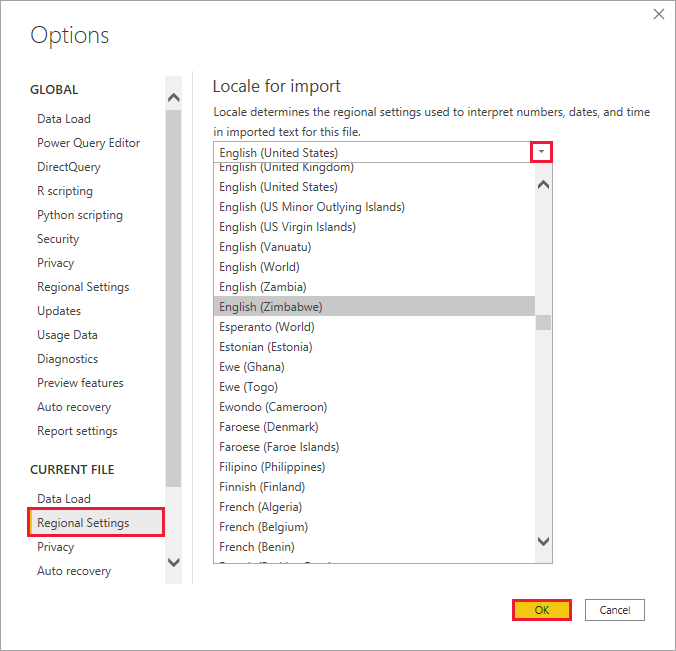
확인을 선택합니다.
Power BI Desktop에서 모델 언어 선택
Power BI Desktop 애플리케이션의 언어를 설정할 수 있을 뿐만 아니라 모델 언어도 설정할 수 있습니다. 모델 언어는 다음 두 가지에 주로 영향을 미칩니다.
- 문자열 비교 및 정렬 방법. 예를 들어 터키어는 데이터베이스의 데이터 정렬에 따라 문자 i가 두 가지로 표기되기 때문에 문자열을 정렬할 경우 다른 순서로 정렬될 수 있습니다.
- Power BI Desktop이 날짜 필드에서 숨겨진 날짜 테이블을 만들 때 사용하는 언어. 필드 이름의 예로는 월/Monat/Mois 등이 있습니다.
참고 항목
Power BI의 모델은 현재 대/소문자(또는 가나)를 구분하지 않는 로캘을 사용하므로 "ABC" 및 "abc"는 같은 것으로 처리됩니다. "ABC"가 데이터베이스에 먼저 로드되면 "Abc"와 같이 대/소문자만 다른 기타 문자열은 별도의 값으로 로드되지 않습니다.
모델 언어를 설정하는 방법은 다음과 같습니다.
Power BI Desktop에서 파일>옵션 및 설정>옵션으로 이동합니다.
글로벌 아래에서 국가별 설정을 선택합니다.
모델 언어 상자에서 다른 언어를 선택합니다.
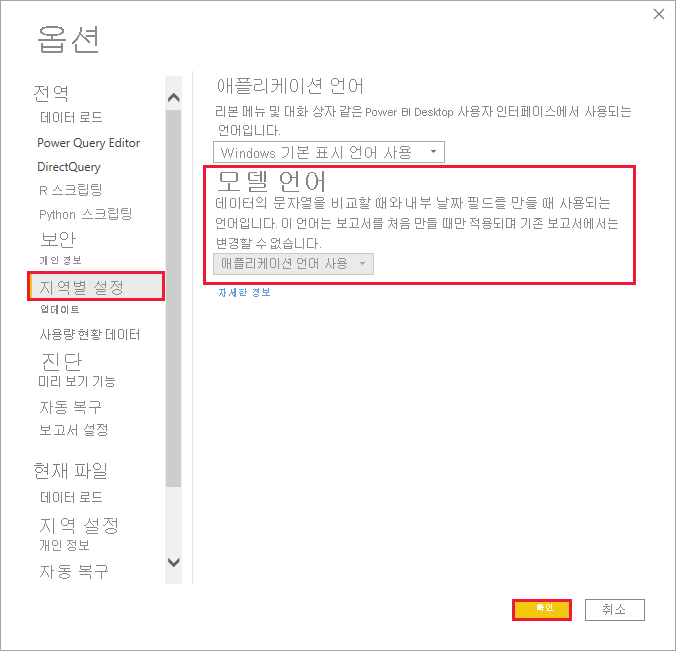
참고 항목
생성된 후에는 Power BI 모델의 언어를 변경할 수 없습니다.
Power BI Desktop에서 DAX 구분 기호 선택
기본적으로 DAX는 쉼표(,)를 사용하여 목록의 항목을 구분하고 온점(.)을 사용하여 숫자의 소수점을 나타냅니다. 기본값을 사용하는 것이 좋지만 Windows 로캘 설정에 따라 DAX 구분 기호를 사용할 수 있습니다.
참고 항목
Windows 로캘 설정이 "미국 영어"로 설정된 경우 DAX 구분 기호 섹션이 표시되지 않습니다.
Power BI Desktop에서 지역화된 DAX 구분 기호를 사용하도록 하는 방법은 다음과 같습니다.
Power BI Desktop에서 파일>옵션 및 설정>옵션으로 이동합니다.
글로벌 아래에서 국가별 설정을 선택합니다.
DAX 구분 기호 아래에서 지역화된 DAX 구분 기호 사용을 선택합니다.
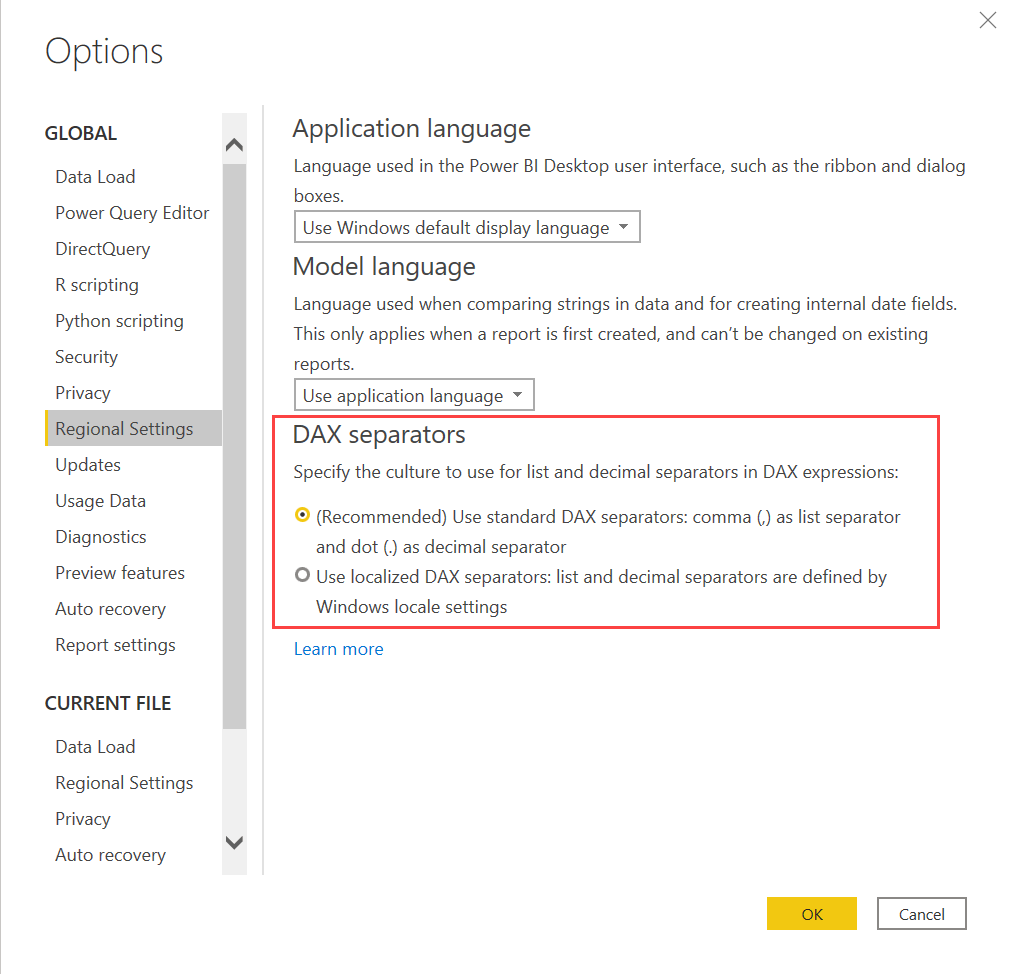
참고 항목
Windows 로캘 설정이 “미국 영어”으로 설정된 경우 DAX 구분 기호 섹션이 표시되지 않습니다.
도움말 문서에 대한 언어
도움말은 다음과 같은 10가지 언어로 지역화됩니다.
- 중국어(간체)-中文(简体)
- 중국어(번체)-中文(繁體)
- 프랑스어-français
- 독일어-Deutsch
- 이탈리아어-italiano
- 일본어-日本語
- 한국어-한국어
- 포르투갈어(브라질)-Português
- 러시아어-Русский
- 스페인어-español
관련 콘텐츠
- 페이지를 매긴 보고서의 로캘 설정.
- Power BI 모바일 앱 중 하나를 사용하고 있나요? 자세한 내용은 Power BI 모바일 앱에서 지원되는 언어를 참조하세요.
- 궁금한 점이 더 있나요? Power BI 커뮤니티에 질문합니다.
- 여전히 문제가 있나요? Power BI 지원 페이지를 방문하세요.